苹果手机地图导航定位怎么用(操作图解)
摘要:地图导航怎么用?轻按搜索栏以调出键盘,键入地址或其他信息,然后轻按“搜索”,以寻找目标地点。获得路线:轻按&ldqu...
地图导航怎么用?
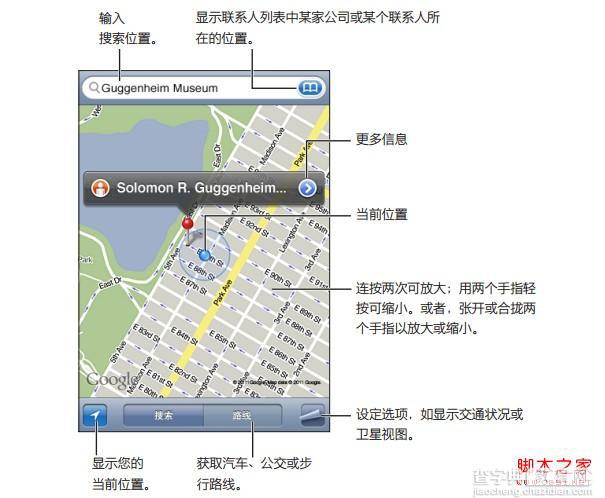
轻按搜索栏以调出键盘,键入地址或其他信息,然后轻按“搜索”,以寻找目标地点。
获得路线:轻按“路线”;交换起点和终点。之后轻按“路线”,然后在屏幕上方选择选择驾驶、公交或步行的路线。
注:以上适用于iOS 5.0版本
由于 iOS 6 内置的苹果自家地图不太给力,用户也许会怀念 iOS 之前附带的谷歌地图,别担心使用短短几个步骤就可找回谷歌地图。
1.连上无线环境后,打开苹果自带 Safari 浏览器。
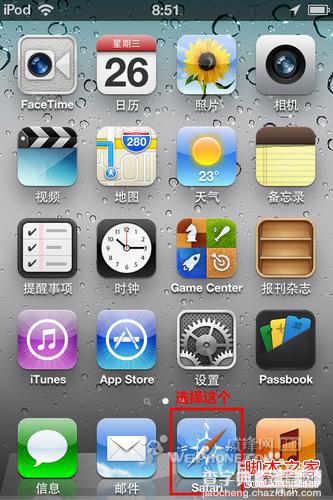
2.在输入框里输入:maps.google.com。
3.会弹窗一个框,确认是否使用地理位置数据,选择“好”。
4.这时候谷歌地图就会定位当前的地理位置,然后会有谷歌地图的提示添加。
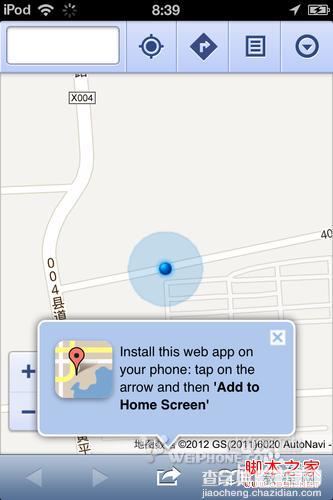
5.在最下面的菜单栏里,点击添加主屏幕选项。
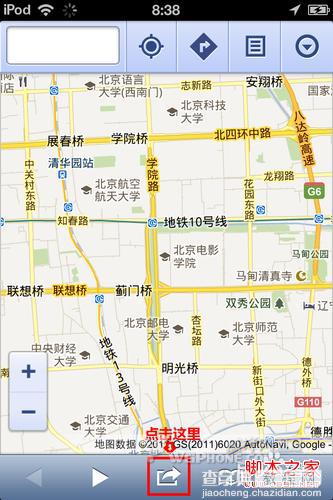
6.能找到一个地图图标,名字为“添加为主屏幕”,点击之。
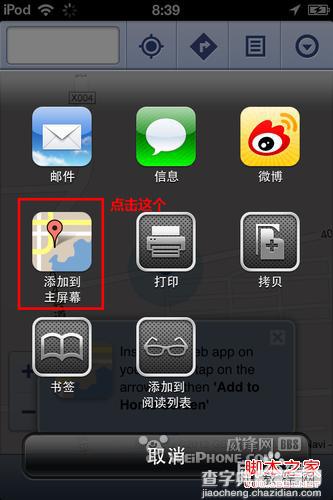
7.默认的名称为“Google 地图”,用户还可以自定义名称,之后点屏幕右上角的“添加”。
8.这样桌面就会增加谷歌地图的图标了。
【苹果手机地图导航定位怎么用(操作图解)】相关文章:
★ 手机误删的文件怎么恢复 360文件管理器一键找回误删的文件
★ 小米手机中文恢复系统怎么进 小米手机中文恢复系统使用教程图文详解
上一篇:
苹果手机怎么更换壁纸背景(新手入门教程)
下一篇:
苹果手机怎样开关机(新手入门教程)
